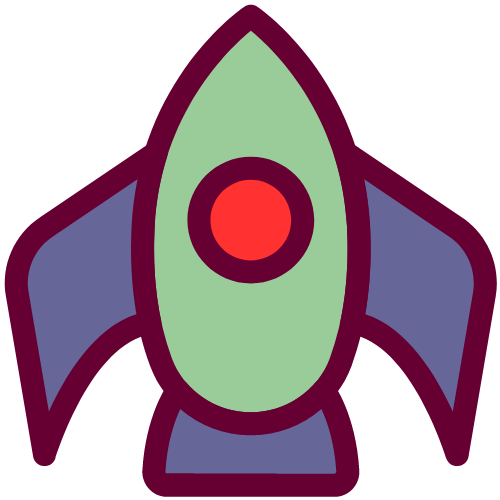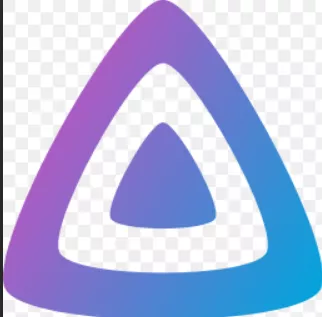玩客云折腾记后续之安装bt下载器并做内网穿透
前言
之前入手了一台玩客云,在刷完底包后就一直搁置在那,最近又开始继续对这台设备折腾起来了。由于不方便办宽带,手里面恰好有随身wifi,为了能让玩客云连上网就找了适合插入usbwifi就能联网的系统,最终刷入了玩客云Armbian_20.11_Aml-s812_5.9.0-支持USB-WIFI最终完美版系统,点击这里进行系统下载及详情了解。往期玩客云刷底包

随后又看b站up主张大七先生的视频教程,完成了samba共享以及docker应用的部署,期间遇到了很多问题,在此记录下。
主要问题和解决方法以及最终结果如下:
- 配置samba共享时出现的网络凭据问题、权限问题等。(此问题最终在解决过程中把系统搞崩,重新安装win10专业版后解决。之前的系统是win10LTSC企业版,非常稳定非常安全,同时导致配置Samba困难重重)
- 安装transmission后更换webui问题。(transmission原生webui非常简洁所以很少人使用,transmission-web-control是使用最多的主题样式。张大七先生的视频教程在此部分无法实现。
samba的问题比较迷,本期主要说一下transmission后更换webui的问题(包含安装教程),以及安装其他下载器并做内网穿透服务
- 张大七视频教程中的替换代码
1 | wget https://gitee.com/culturist/transmission-web-control/raw/master/release/install-tr-control-gitee.sh |
执行后会出现bash: install-tr-control-cn.sh: No such file or directory的报错。
报错是必然的,wget下载的是install-tr-control-gitee.sh这个文件,而bash执行时却是install-tr-control-cn.sh这个文件。两个文件的名字都不同自然找不到文件或目录。在修改成bash install-tr-control-gitee.sh后还是安装不上主题,提示识别失败,请确认 Transmission 已启动,问题详情。问题的原因:install-tr-control-gitee.sh是有问题的版本,这个项目的作者在github上更新修复了但是并没有在gitee更新修复。
准备工作
添加系统软件国内镜像源
1 | nano /etc/apt/sources.list |
然后按方向键到最后在空白处添加以下代码:
1 | deb https://mirrors.tuna.tsinghua.edu.cn/debian/ bullseye main contrib non-free |
再执行
1 | apt update -y |
一定要等代码跑完,不要中途退出
transmission换web-ui方法
方法1:容器内执行命令法
使用github的源
这个方法适合国外设备主机,或者主机已经安装科学插件如openwrt可以访问github。无法访问github的设备就不要尝试了,因为是要从github下载,访问不了自然一直卡在下载中。
1 | wget https://github.com/ronggang/transmission-web-control/raw/master/release/install-tr-control-cn.sh |
方法二:上传主题文件,并映射到容器内
- 需要先下载
transmission-web-control-master。
样式上传到了蓝奏云,需要的点击这里下载,下载好后解压文件。下面是transmission-web-control-master目录结构,需要src里面的文件内容。
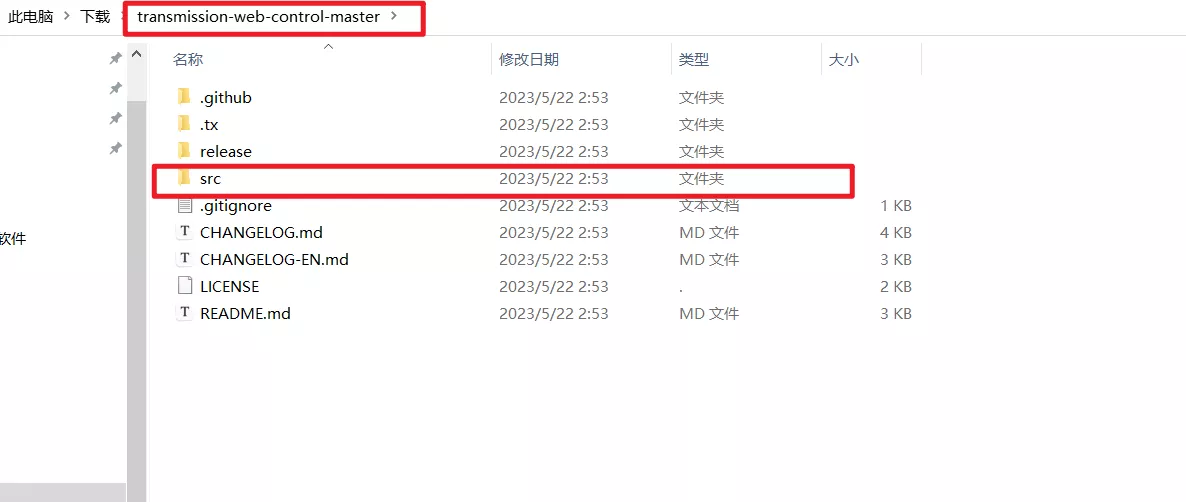
- 执行以下docker cli命令
1 | docker run \ |
主要需要修改的是四个-v开头的内容,-v就是映射本地目录到容器里面。冒号左边的是本地目录路径可以自己改动,冒号右边的是容器内部目录路径不要修改。可以只改所有的sda1,sda1是我设备里面挂载的硬盘名,这个需要改成自己的,其他的不要动。
参数含义:
-p 9091 |
WebUI用户界面 |
|---|---|
-p 51413 |
Torrent 端口 TCP |
-p 51413/udp |
Torrent 端口 UDP |
-e PUID=1000 |
对于用户 ID - 请参阅下面的说明 |
-e PGID=1000 |
对于 GroupID - 请参阅下面的说明 |
-e TZ=Etc/UTC |
指定要使用的时区,请参阅此列表。 |
-e TRANSMISSION_WEB_HOME= |
指定备用 UI 文件夹的路径。 |
-e USER= |
为接口指定可选用户名 |
-e PASS= |
为接口指定可选密码 |
-e WHITELIST= |
指定逗号分隔的 IP 白名单的可选列表。填充 rpc-whitelist 设置。 |
-e PEERPORT= |
指定用于 torrent TCP/UDP 连接的可选端口。填充对等端口设置。 |
-e HOST_WHITELIST= |
指定逗号分隔的 dns 名称白名单的可选列表。填充 rpc-host-whitelist 设置。 |
-v /config |
传输应该在哪里存储配置文件和日志。 |
-v /downloads |
下载的本地路径。 |
-v /watch |
监视 torrent 文件的文件夹。 |
- 新建web文件夹
在设备的/sda1/transmission/transmission-web-control这个目录下新建web文件夹,或者完成了samba共享的也可以在\\192.168.0.3\onecloud\transmission\transmission-web-control这个目录下新建web文件夹。这两都是一样的,注意把前面的sda1或者192.168.0.3\onecloud替换成自己的。
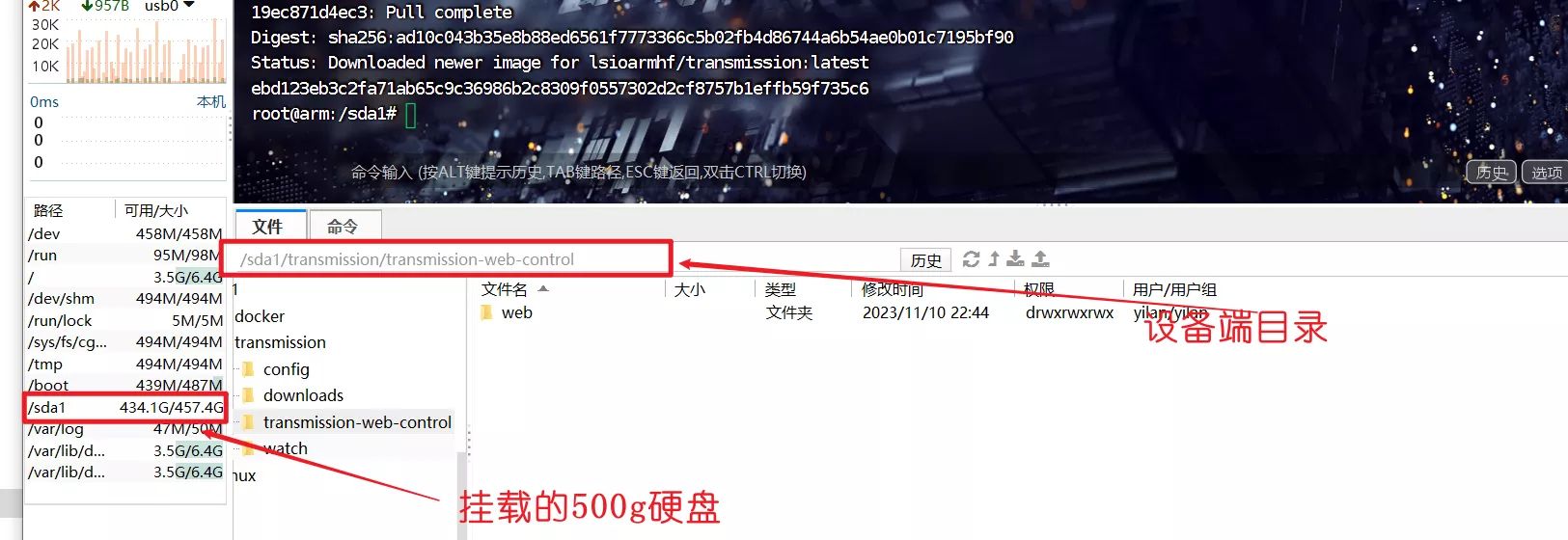
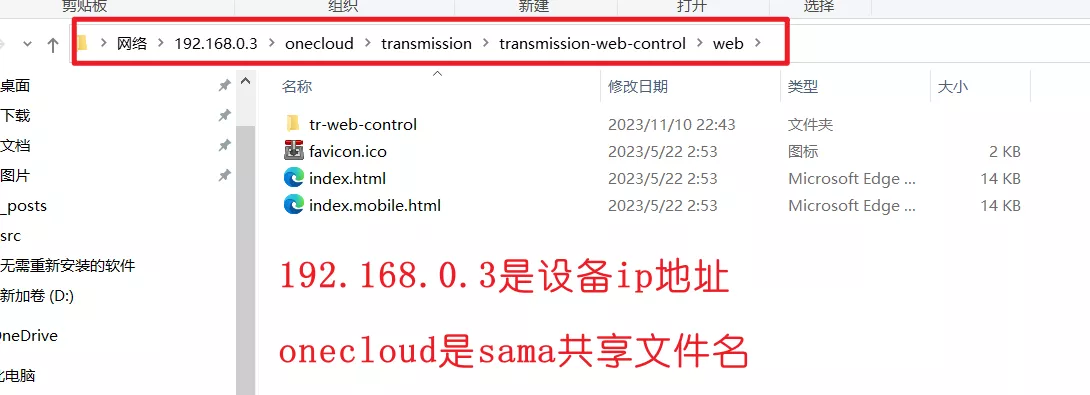
注意:如果在本地电脑端上传出现权限问题。执行如下
1 | chmod 777 /sda1 -R |
使用finalshell也可以这么操作
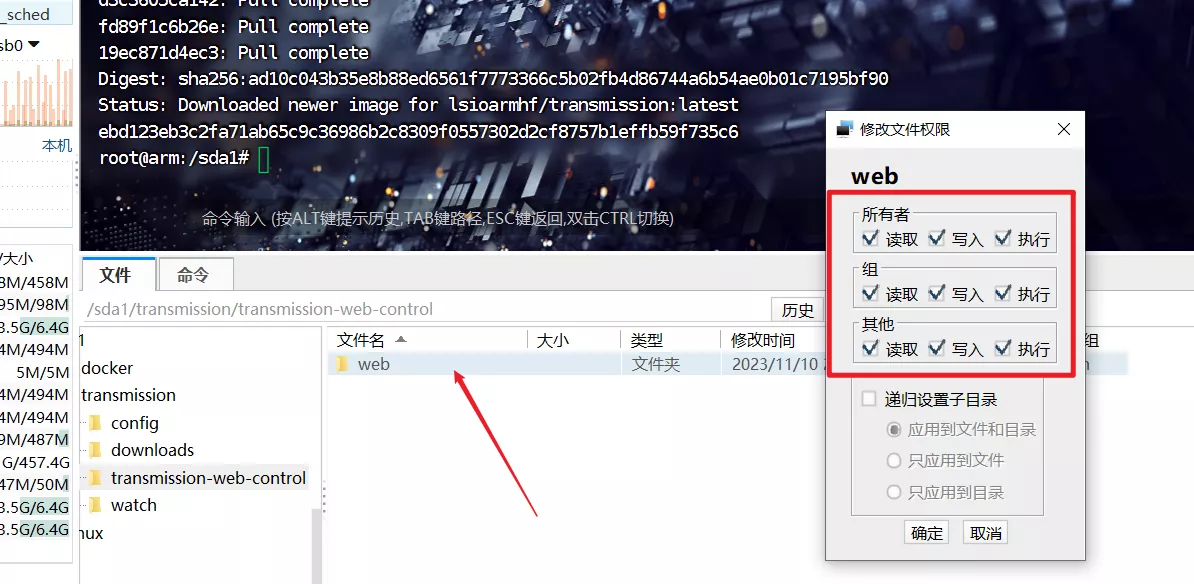
- 上传文件到web文件夹
把下载的压缩包中src文件夹里面的上传到设备的web文件夹里面
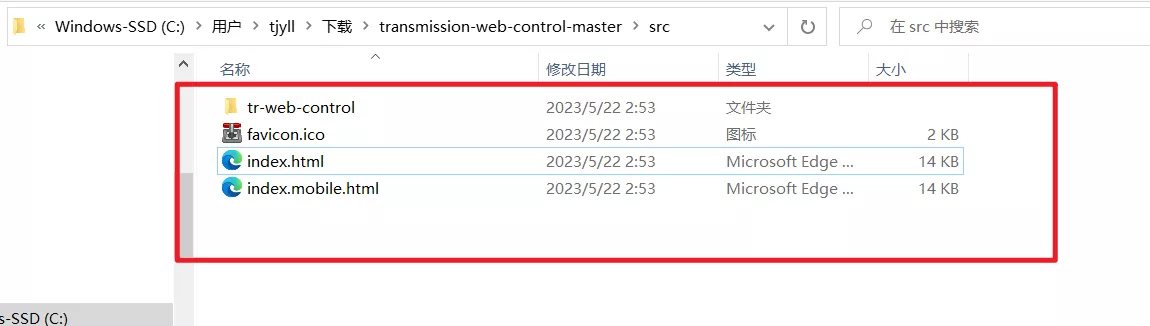
上传好后,ip:9091就可以访问了
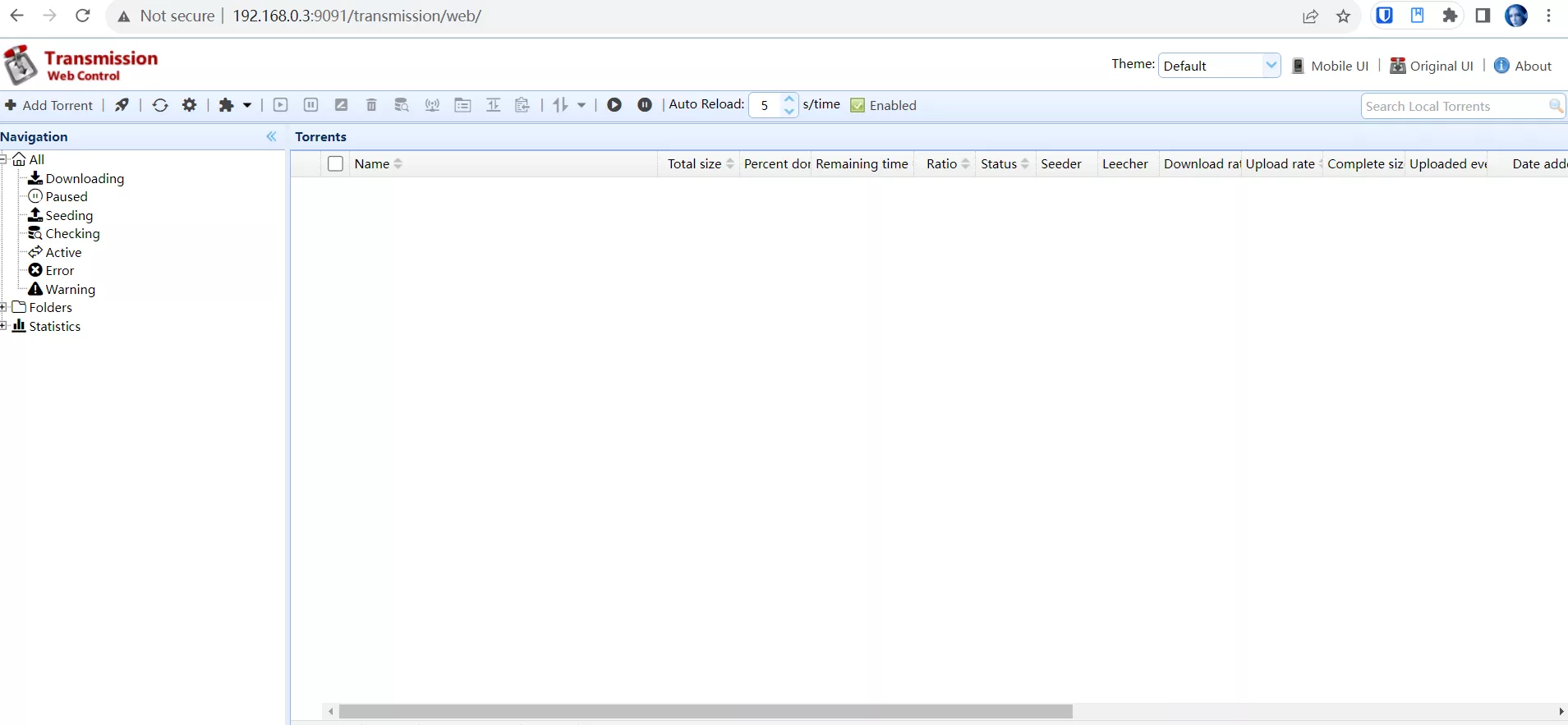
END!!!!!
后续会介绍下下面的机器,一台n3540的工控机,想把它作为web服务器(基于内网穿透)。因为手里三台vps每年都要缴租,有了它可以只保留一台vps用来搭建内网穿透服务,其余两台vps上面的服务迁移到这台工控机上。

安装qbittorrent
armbian无法使用docker安装,会出现以下错误
1 | no matching manifest for linux/arm64/v7 in the manifest list entries |
对于armbian可以使用如下命令安装
1 | apt-get install qbittorrent-nox |
运行qbittorrent
1 | qbittorrent-nox -d |
设置开机自启
1 | nano /etc/rc.local |
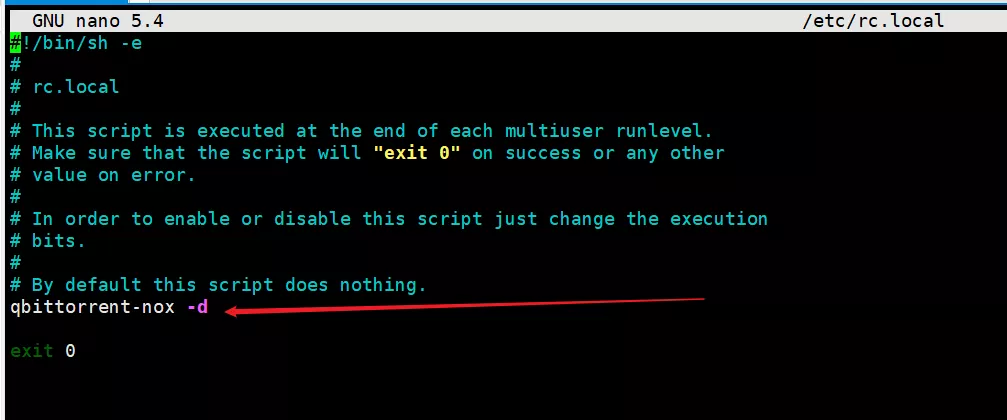
浏览器输入IP:8080来访问
推荐使用systemd控制qb
执行命令
1 | nano /etc/systemd/system/qbittorrent.service |
然后将下面的内容粘贴并保存:
1 | [Unit] |
执行下面的命令更新服务:
1 | systemctl daemon-reload |
常用命令
1 | 启动qb |
访问如下地址:
1 | http://Armbian设备的IP:8080 |
问题
- 无法登录,提示无效的用户名和密码
先停止qb,然后找到qbittorrent.conf文件(/root/.config/qBittorrent),在Preferences下方添加一行
1 | WebUI\Password_PBKDF2="@ByteArray(ARQ77eY1NUZaQsuDHbIMCA==:0WMRkYTUWVT9wVvdDtHAjU9b3b7uB8NR1Gur2hmQCvCDpm39Q+PsJRJPaCU51dEiz+dTzh8qbPsL8WkFljQYFQ==)" |
可以恢复默认密码adminadmin
安装ari2
1 | docker run -d \ |
安装插件ari2 explorer,然后配置连接
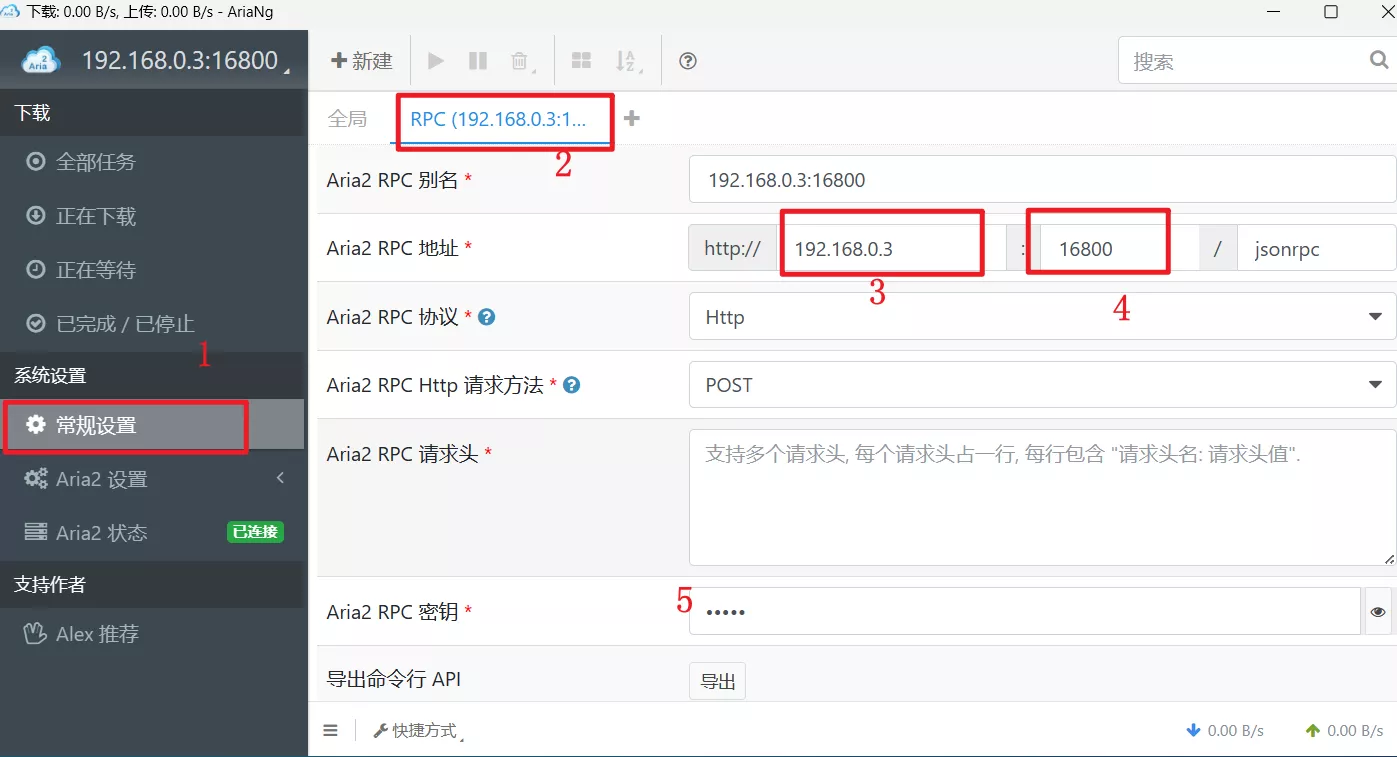
必须赋予downloads文件夹写入权限才可以连接上
也可以搭建ariaNg网页页面,推荐阅读手把手教你 使用Docker搭建aria2+AriaNg,打造自己的离线下载服务器
内网穿透
首先下载frp_0.52.3_linux_arm.tar.gz
github项目地址,github访问速度慢的下载下面的蓝奏云
蓝奏云备份下载:3w3a
玩客云客户端
- 新建frp服务目录
1 | cd /root |
- 上传frp_0.52.3_linux_arm.tar.gz
把frp_0.52.3_linux_arm.tar.gz上传到/root/frpc
- 解压frp_0.52.3_linux_arm.tar.gz
1 | tar -xzvf frp_0.52.3_linux_arm.tar.gz |
会在frpc目录下生成frp_0.52.3_linux_arm目录
- 把
frp_0.52.3_linux_arm目录下的frpc和frpc.toml移动到frpc目录下。注意:需要赋予frpc执行权限
1 | cd frp_0.52.3_linux_arm |
- 删除frp_0.52.3_linux_arm.tar.gz和frp_0.52.3_linux_arm
1 | cd /root/frpc && rm -rf frp_0.52.3_linux_arm.tar.gz frp_0.52.3_linux_arm |
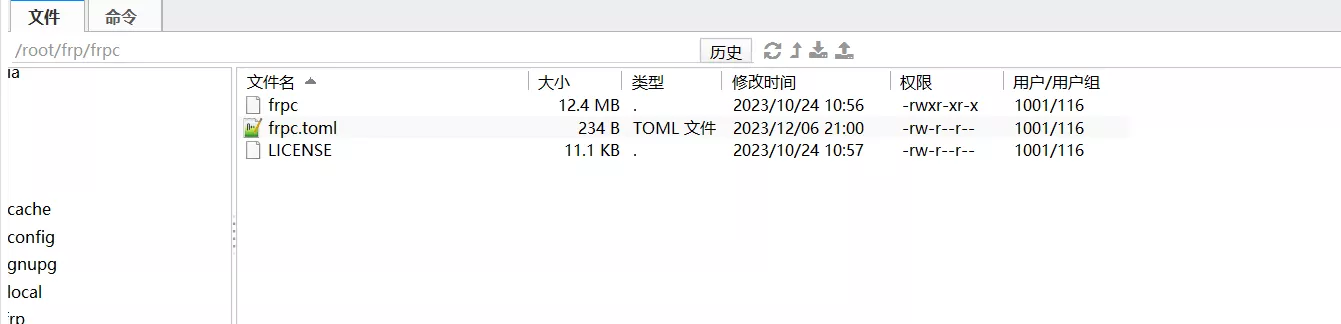
- 编辑frpc.toml文件,以下是示例(使用旧版frpc.ini的写法),点击查看项目作者提供的frpc配置示例
1 | [common] |
server_addr:这是 frp 服务器(云服务器)的地址(即公网ip),客户端会将其用于与服务器建立连接。
server_port:这是 frp 服务器的端口,客户端使用此端口来连接服务器。
token:这是用于授权和身份验证的令牌。客户端必须提供正确的令牌以与服务器通信。
type:这是服务的类型,用于告诉 frp 客户端如何处理请求。在这个示例中,服务类型是 HTTP,表示客户端将处理 HTTP 请求。
local_port:这是客户端本地服务运行的端口。
local_ip:这是客户端本地服务的 IP 地址。通常,你将其设置为 “127.0.0.1”,表示本地主机。
custom_domains:这是自定义域名或主机名,将映射到 frp 客户端的本地服务。在这个示例中,客户端将 “公网ip” 映射到本地服务。
这些参数的配置使 frp 客户端能够将传入的 HTTP 请求通过 frp 服务器转发到本地服务(在这种情况下,本地服务在 127.0.0.1:8080 上运行),从而实现反向代理和端口转发。
- 或者使用以下frpc.toml最新写法
1 | serverAddr = "frps服务端ip或者域名" |
- 运行frpc服务
1 | cd /root/frp/frpc |
如果有公网服务器
1 | bindPort = 7000 # 服务端与客户端通信端口 |
推荐使用systmed来控制frpc的启动和开始
在 /etc/systemd/system/ 目录下新建 frpc.service :
1 | sudo touch /etc/systemd/system/frpc.service |
将以下内容填入至 frpc.service :
1 | [Unit] |
保存后重载 systemd 配置:
1 | sudo systemctl daemon-reload |
通过 systemd 控制 frpc
- 启动 frpc:
1 | sudo systemctl start frpc |
- 停止 frpc:
1 | sudo systemctl stop frpc |
- 查看 frpc 状态:
1 | systemctl status frpc |
- 将 frpc 设为开机启动:
1 | sudo systemctl enable frpc |
- 取消 frpc 开机启动:
1 | sudo systemctl disable frpc |
frp报错问题
- code=exited, status=1/FAILURE

检查frpc.tom文件的格式,写法问题,比如http协议必须要有自定义域名参数。frpc确保有执行的权限
参考资料
Docker版本的Transmission更换webui为 transmission-web-control
Docker安装Transmission替换WebUI实现持久化中文汉化
docker中安装transmission并配置transmission-web-control
linuxserver/transmission镜像hub地址
transmission-web-control作者安装教程
transmission-web-control-mastergithub地址
Armbian安装下载神器qBittorrent - 麦克斯和雪莉的部落阁 (haibara.cn)